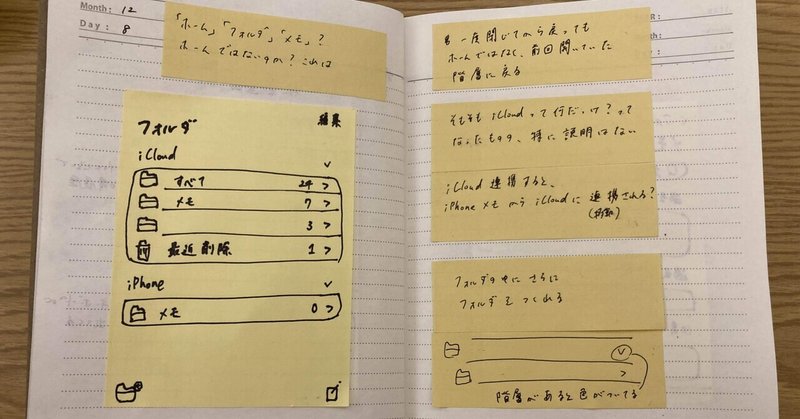
メモ アプリ模写(Day2)
背景・目的
UX・UIの引き出しを増やすために、おすすめされた「アプリ模写100本ノック」を始めることにしました💪
アプリ模写100本ノックとは、30分という限られた時間の中で、紙とペンでアプリの骨格を模写して気づきをまとめることで、「対象を観察する・事象から法則性を見つけ出す・即興で形にする」スキルを高めるためのワークです。
実際にやってみた
1.模写したいアプリを選ぶ
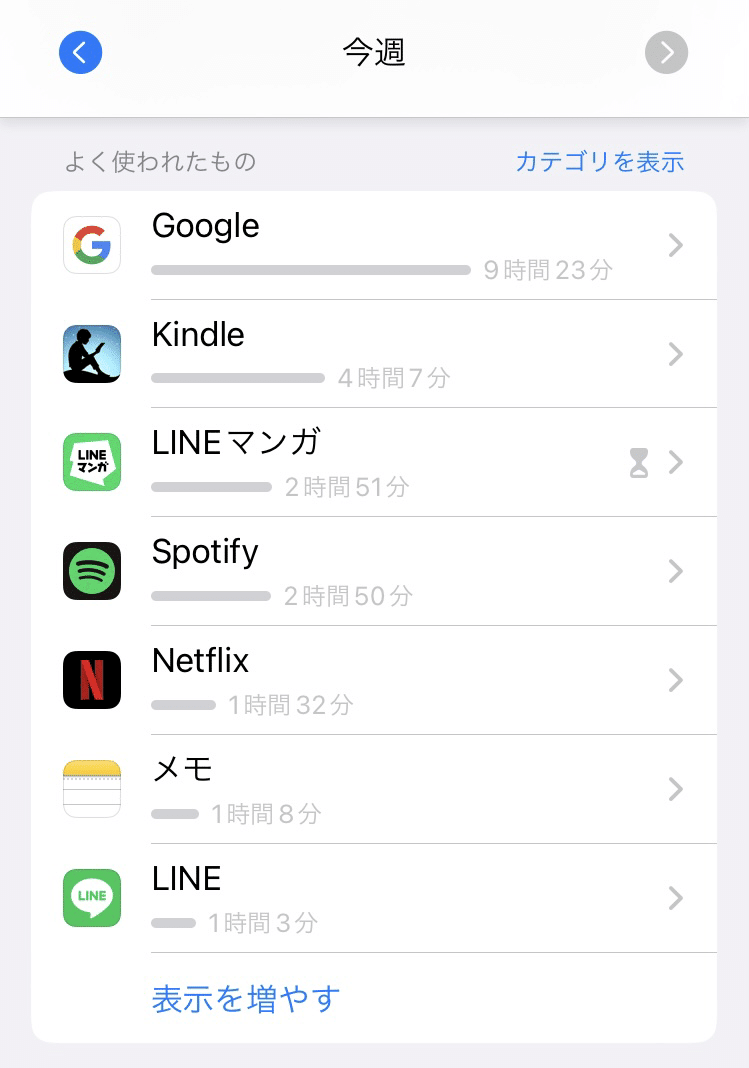
Day1では、試しに自分のスマホのスクリーンタイムでアプリのアクセシビリティを確認して、1位だったGoogleを扱いました。
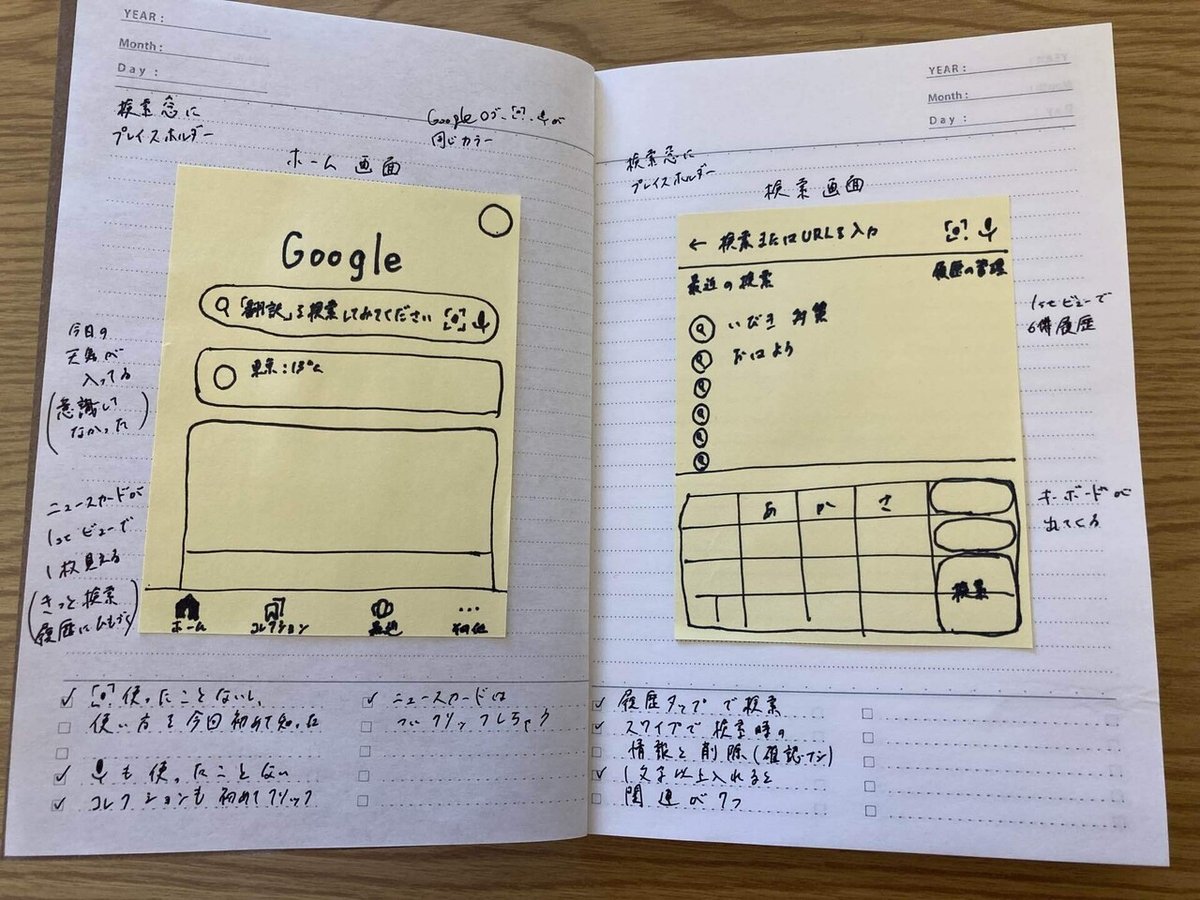
Googleは思ったより機能が多くて大変だったので、今日はシンプルそうなメモを模写していこうと思います。
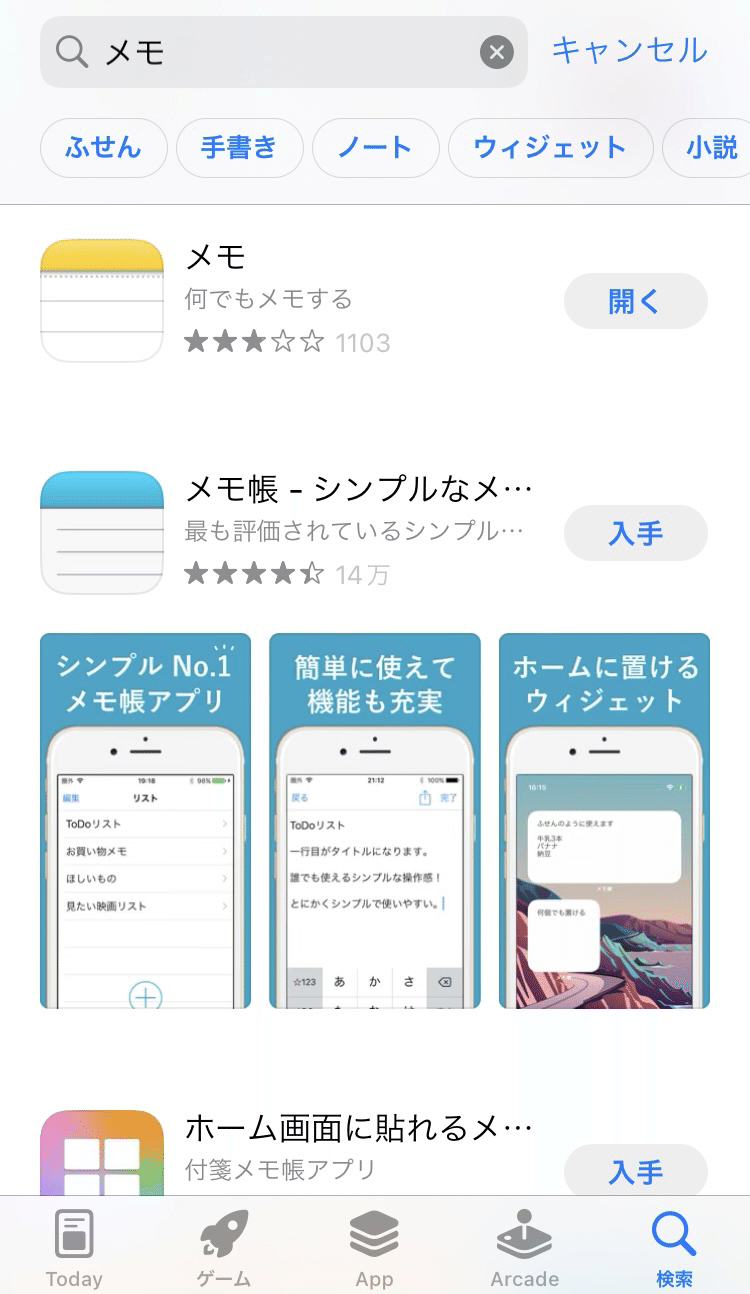
今回は標準アプリのメモを模写しますが、どんな類似アプリがあるか気になってApple Storeをチラ見しました。
欲求や不満が高くないとアプリを追加しないので、標準アプリに近いものをインストールしてもらうのはハードルが高そうです😇
2.アプリを触りながら気になったことをメモし、模写する3つの画面を決める
10分で、アプリの主要な機能だと思うところを一通り触り、コア機能だと思う3つの画面を決めます。
Day1にてアプリを触るスマホでタイマーを設定したところ、あまり時間を意識できずタイムアウトしたので、今回は別でタイマーを用意しました。
また、B6のノートを用意しており、直接書くと書きにくかったので、付箋で書き出していくことにしました。
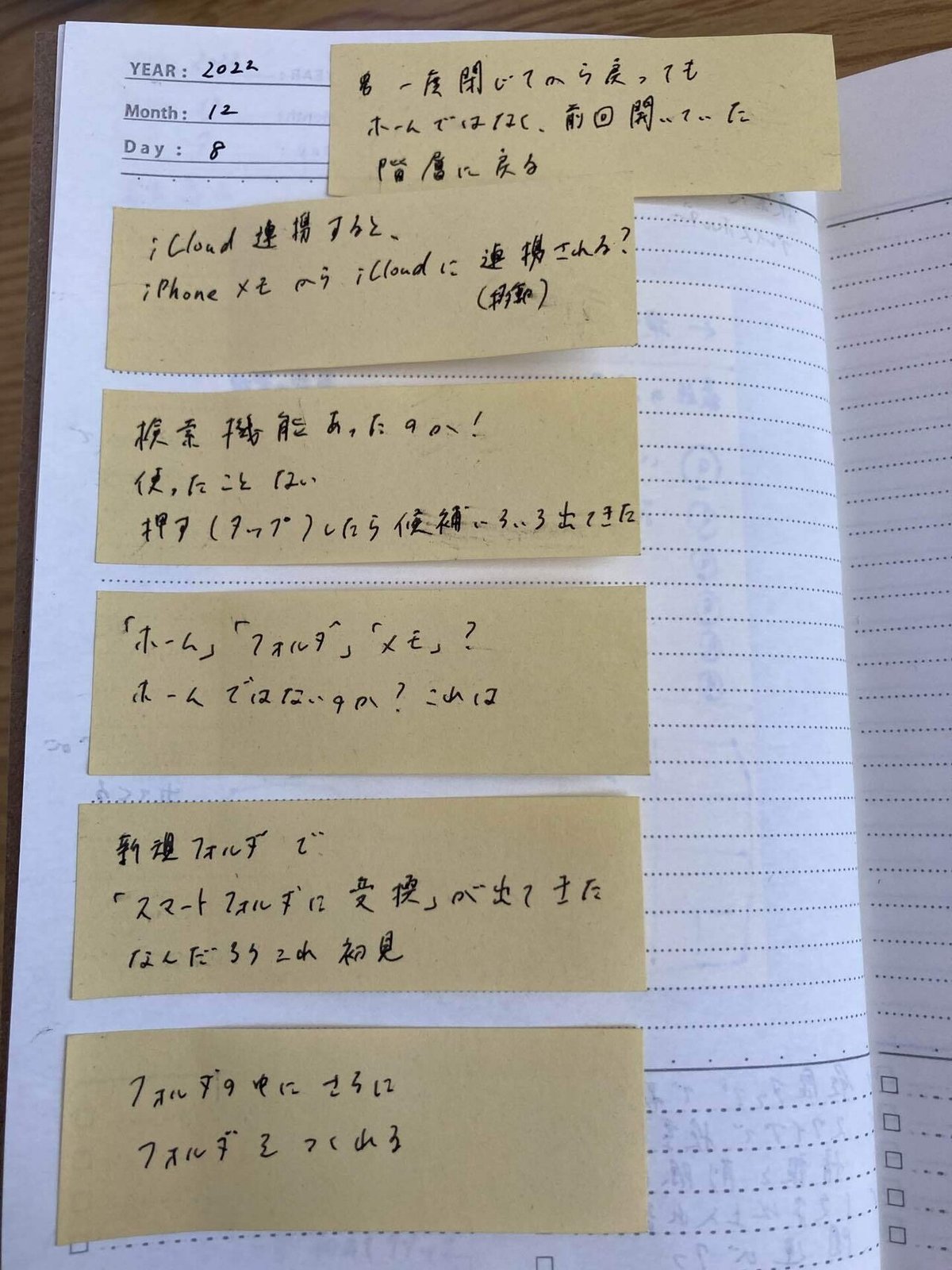
書き出してから整理しようと思っていたのですが、どのような順番で気になったかもポイントかもしれないと思い、そのままにします。
余談ですが、普段仕事でスマホの操作を説明する際、「シュッとしたときに、ほげほげできるようにしたい」など身振り手振りで話しがちなので、認識齟齬なく伝えるために、「タップ」「フリック」「スワイプ」など用語を使えるように意識していこうと思います💪
3.アプリを模写する
10分で、選択した画面をワイヤーレベルで模写します。
選んだのは、「フォルダ(最初の画面)」「メモ(2番目の階層)」「メモを書く画面」です。
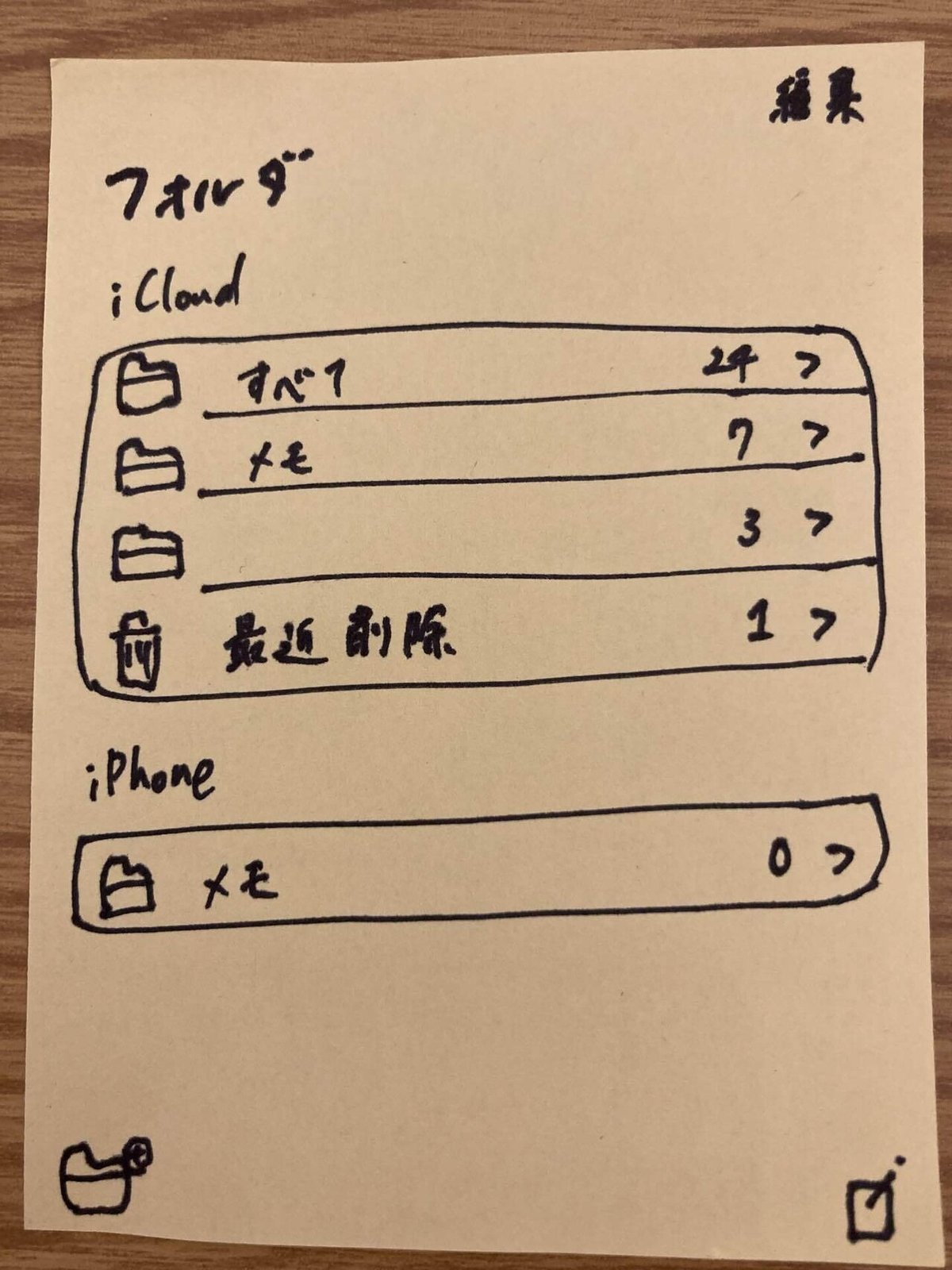
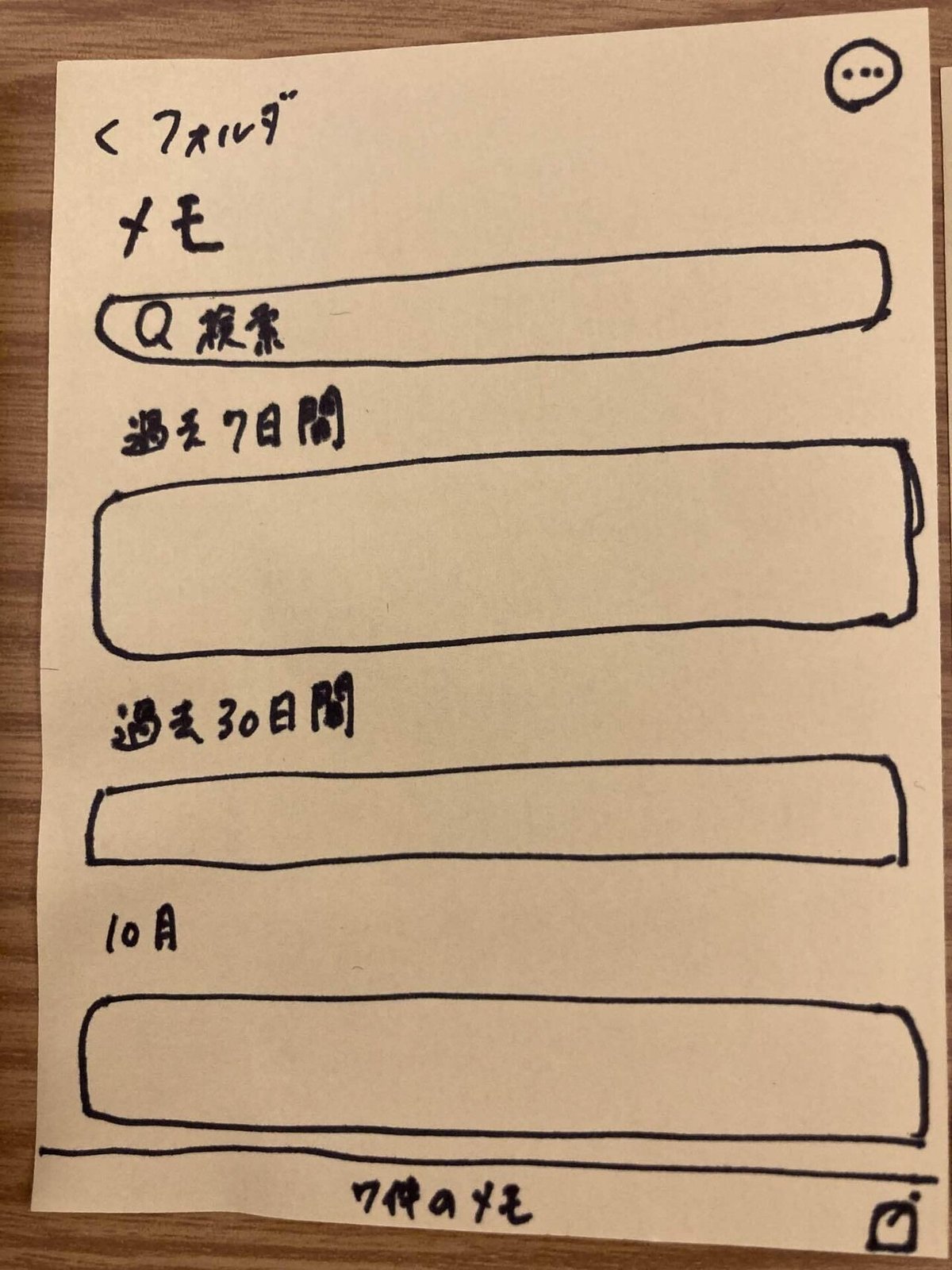
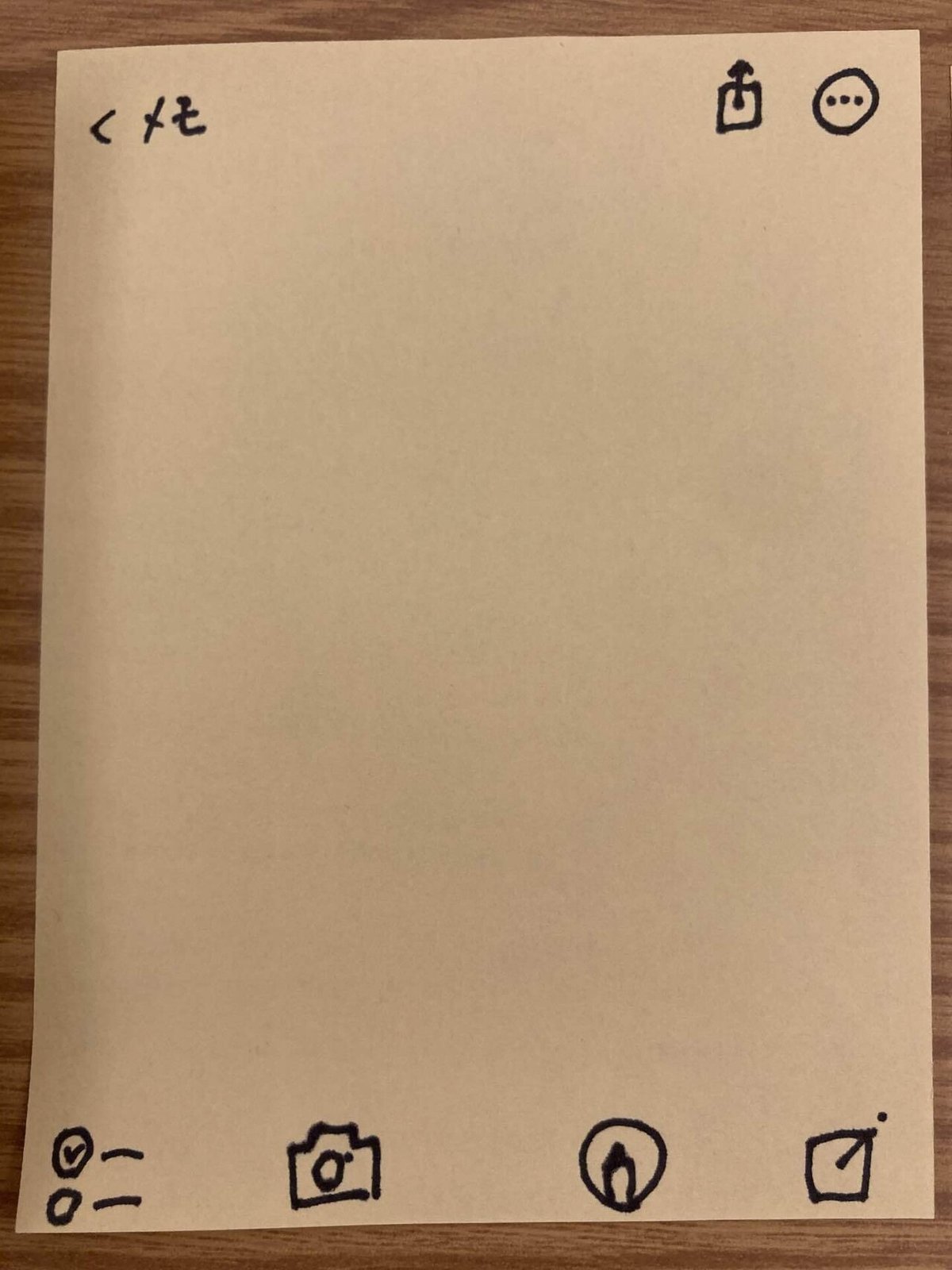
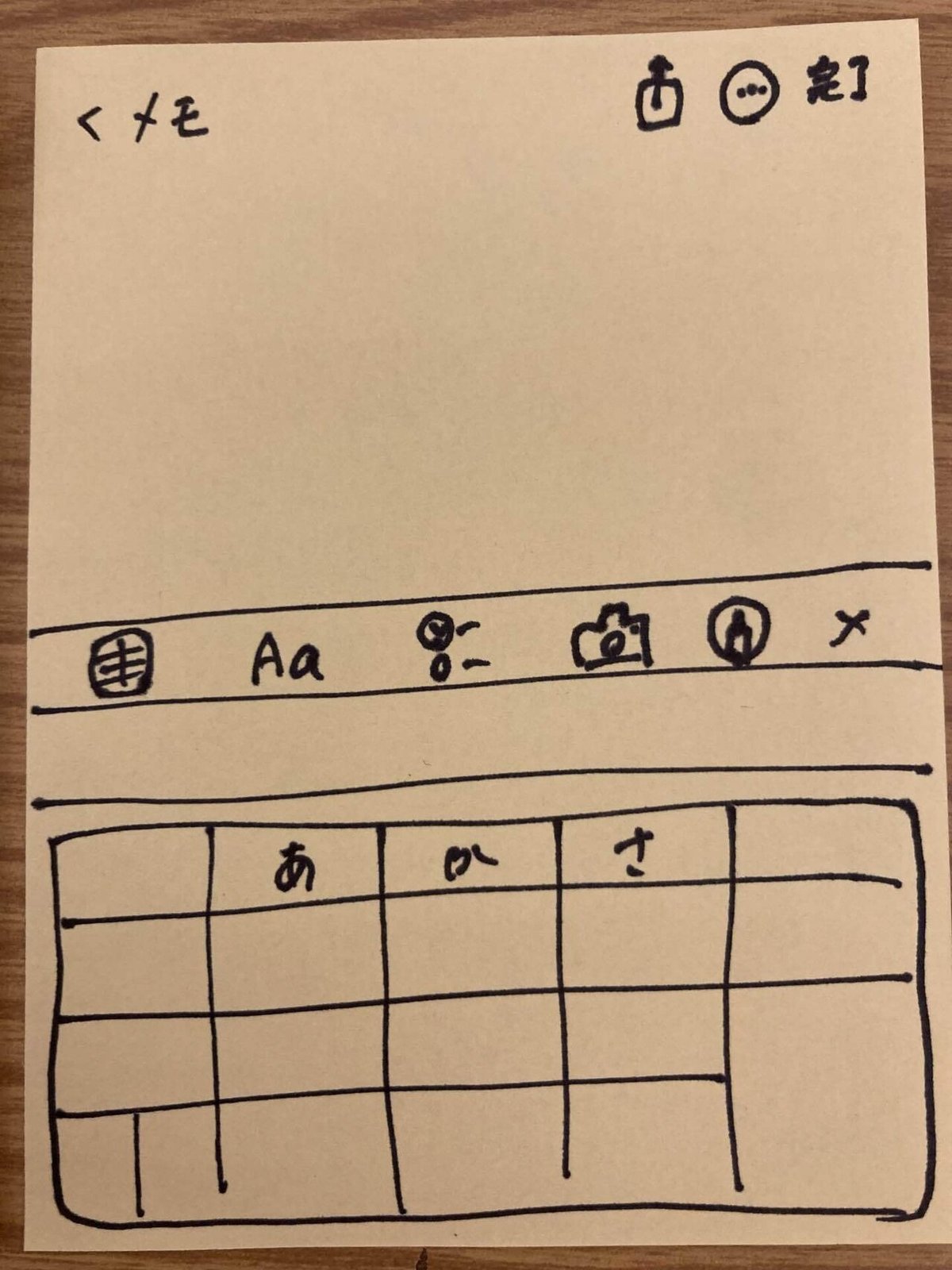
Day1の反省を活かしてサクサク描いていったところ、なんとか3画面描くことができました🎉
メモの表示と、キーボードが被さる画面は、迷ったのですが今回は1画面として扱おうと思います。
4.気づきを書き足す
10分で、模写して気づいたことを書き足します。
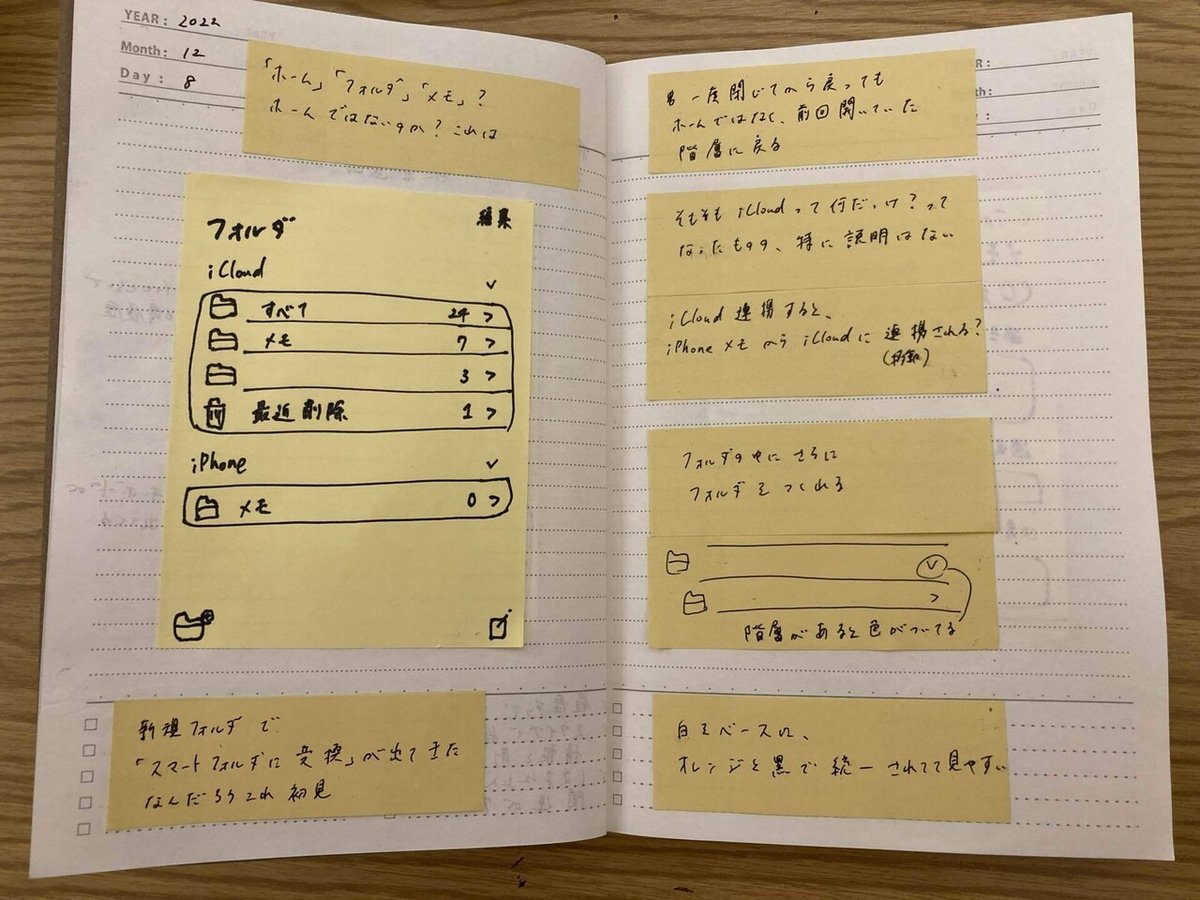
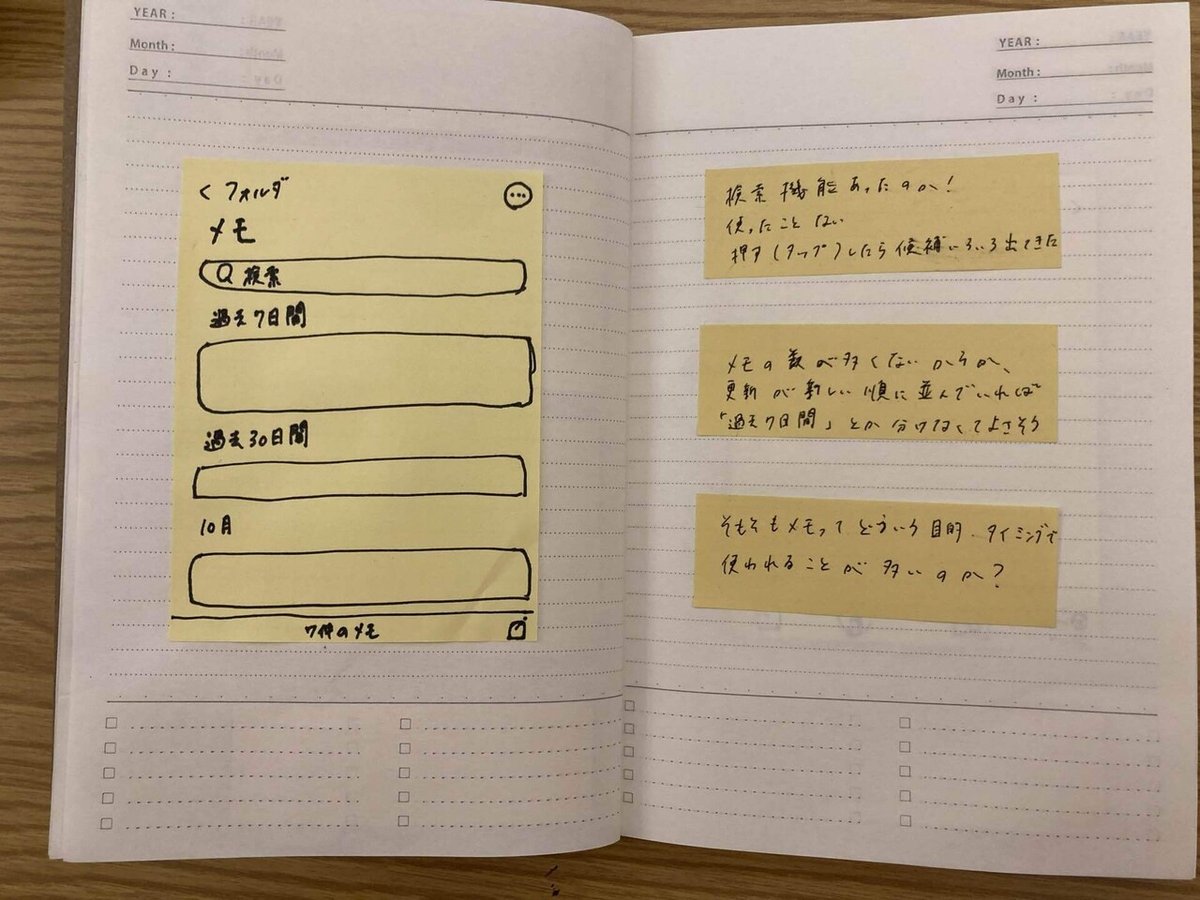
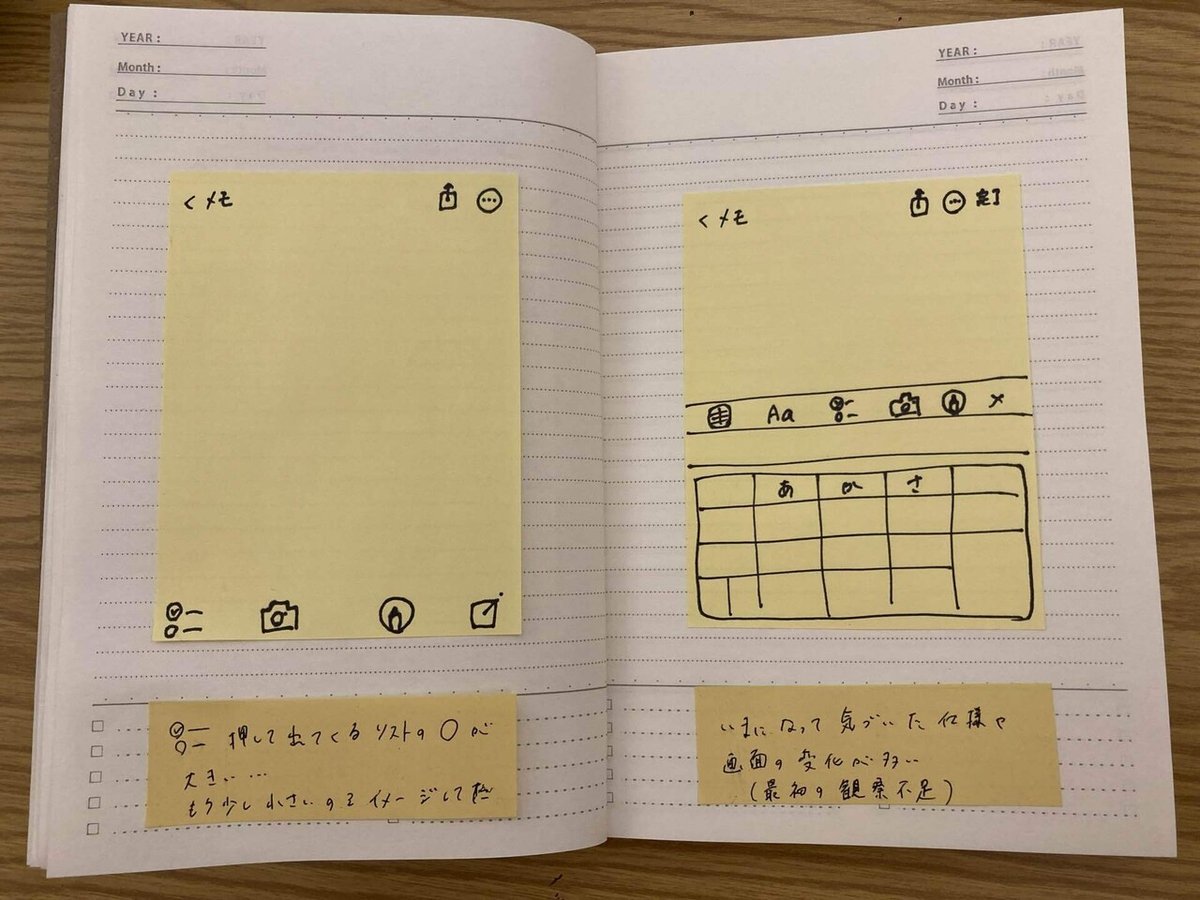
写真だと見にくいので、ピックアップして書き起こします。
フォルダ(最初の画面)
🤔iCloudとiPhoneでフォルダが分かれている
改めてみてみると、iCloudとiPhoneでどのようにフォルダを使い分けたらよいのかわからなくなった。
(気づいたら全部iCloudに入っていた)
インフォメーションのアイコンをタップしたら説明が出てくる仕様だと親切。
🙂基本モノトーンで、差し色でオレンジ
白地に黒がノートを想起させるからか、書きやすい。(メモっぽい)
🤔「すべてのiCloud」と「メモ」が並列
階層がわかりにくい。
🤔「>」を「中身を見る」と「階層を見る」のダブルミーニングで使っている
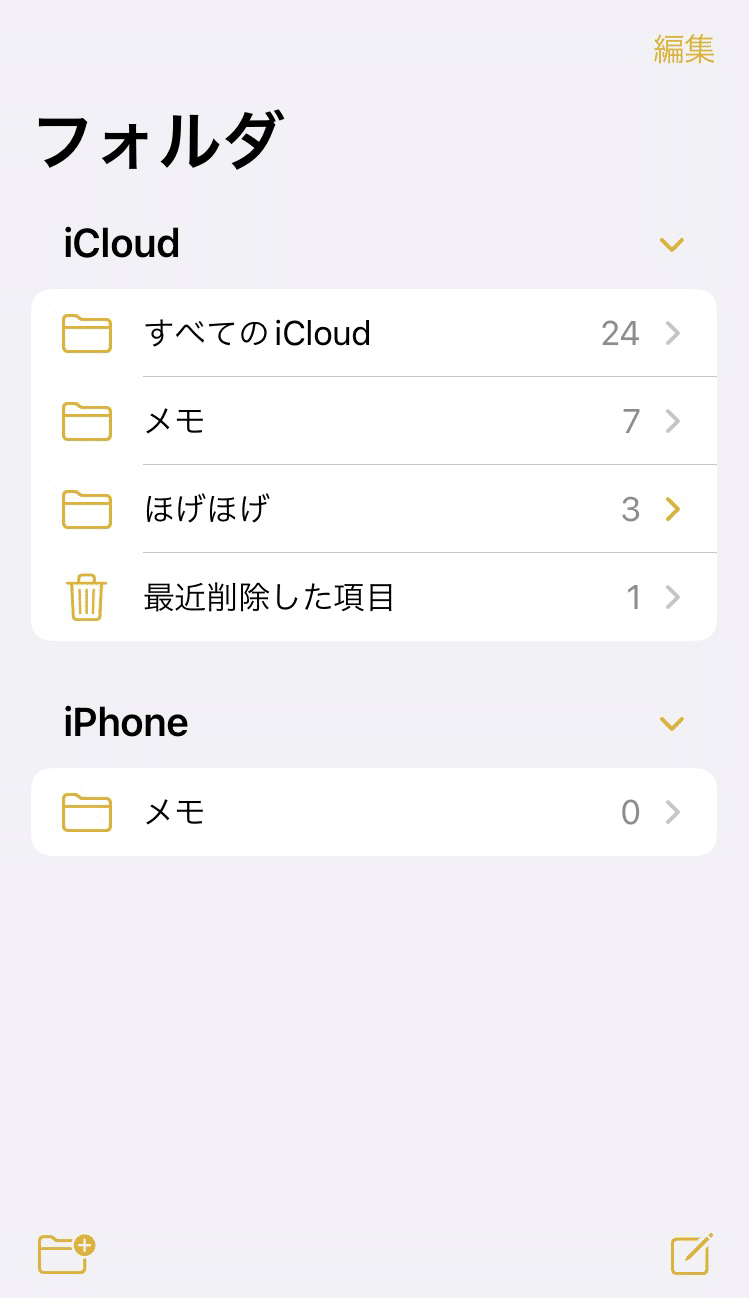
「メモ」はデフォルトで、「ほげほげ」が自分で追加したフォルダ。
「ほげほげ」の「>」のみオレンジなのが気になってタップしたら、自分で階層分けたフォルダが出てきた。
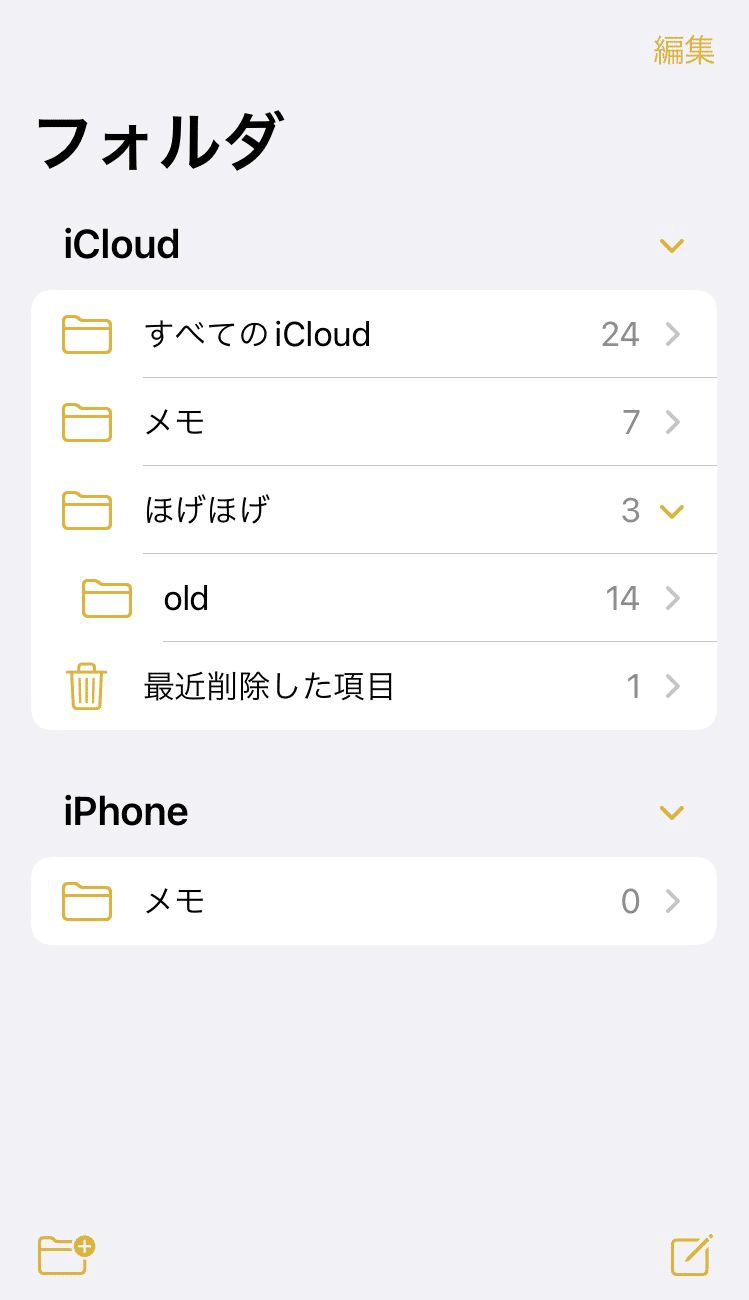
「>」は「フォルダの中身を見る」という意味だと思っていたので、「階層を見る」機能にこれまで気づかなかった。
メモ(2番目の階層)
🤔検索窓があり、🔍アイコンと「検索」というプレイスホルダーが入っている
メモの数が多くないからか、検索機能をそもそも認識していなかった。
検索を押すと、検索履歴ではなく以下の画面が出る。
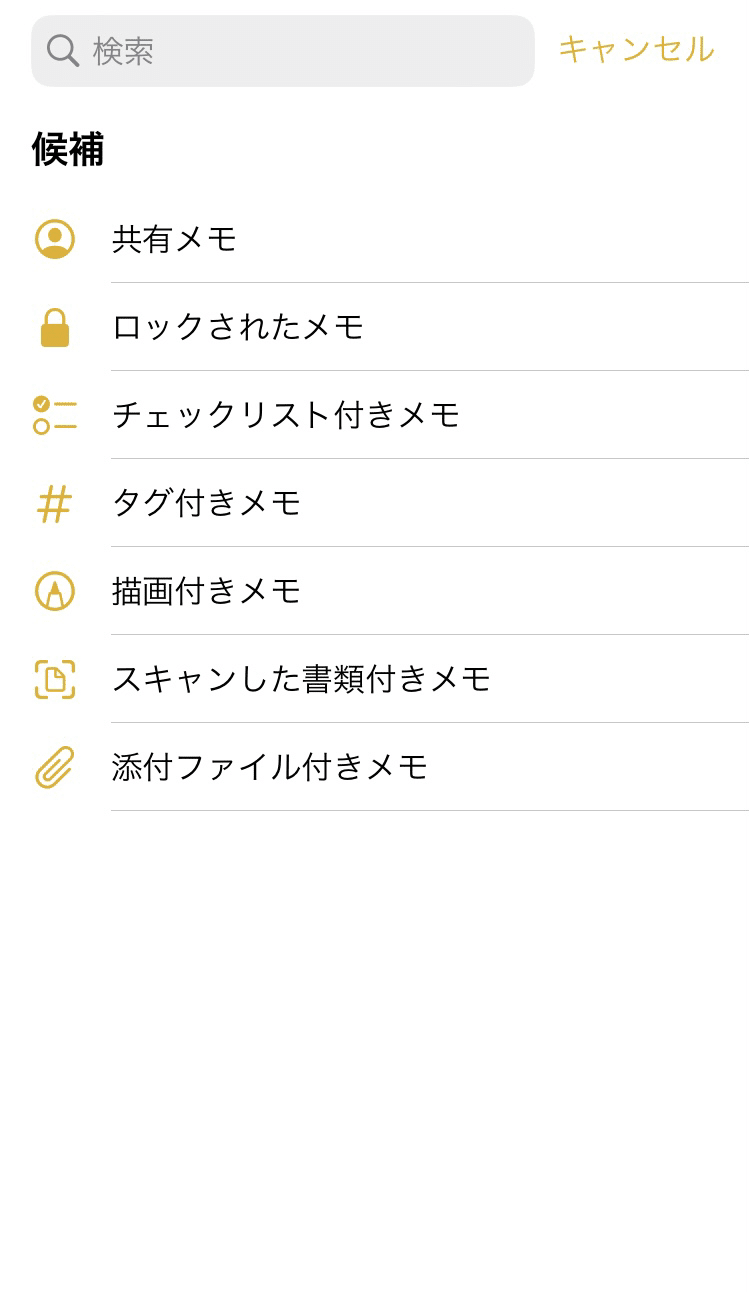
「ロックされたメモ」ってことは、メモにロックかけることあるのか…?🔒
そもそもメモは一般的にどういう目的・タイミングで使われるのか気になる。
🤔「過去7日間」「過去30日間」「今年の月単位」「去年以前の年単位」でまとめられている
個人的には、更新が新しい順に並んでいれば、1stビューでできるだけ多くのメモのタイトルをみれる方が嬉しい。
メモを書く画面
🙂メモの新規作成や編集時にキーボードが出てくる
模写の際は「既存のメモを開き、追記する」という動作だったので1画面として扱ったが、「メモの新規作成・編集画面」と「メモを閲覧する画面」という分け方が適切な気がしてきた。
🤔ボトムナビはアイコンのみ
アイコンだけでなく、文字の説明がある方がわかりやすい。
チェックリストは今まで箇条書きリストだと勘違いしており、それにしては◯が大きくて使いづらいと思っていた。
チェックリストはリマインダーを使うので、メモで使うイメージがわかない。
📷も撮った写真を載せるだけの機能だと思い込んでいたところ、「テキストをスキャン」を見つけて感動✨
📷で想起するデフォルトのカメラアプリにはない機能だからか、気づかなかった。
その他雑感
noteで改めて振り返るタイミングで気づいた仕様がほとんど。
できるだけ最初に気づけるようにしていきたい。
メモはシンプルだと思っていたものの、意外と奥が深かった。
番外編
メモ自体にはマネタイズポイントがない認識です。
メモに限らず、標準アプリはiPhoneの付加価値として捉えました。
この記事が気に入ったらサポートをしてみませんか?
